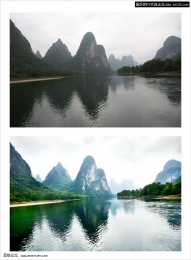photoshop如何使鲜花的颜色更鲜艳
来源:未知
作者:学photoshop
学习:22940人次
先看原图

效果图

一、1、图像-调整-阴影/高光,数据如下:
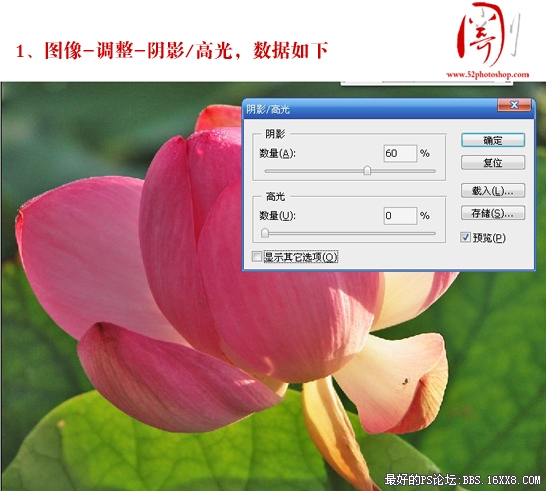
由于原图过暗的地方,经过提亮之后会有杂点之类的所有我们接下来对有杂点的地方进行降噪处理。由于降噪方法很多我就不贴图了。我是用降噪滤镜的,当然不用降噪滤镜你也可以复制一图层层在高斯模糊下,添加蒙版填充黑色,在用白色画笔将有噪点的地方涂抹一下。下面这些图是对刚接触PS软件的朋友提供的,
(高手别笑话我)
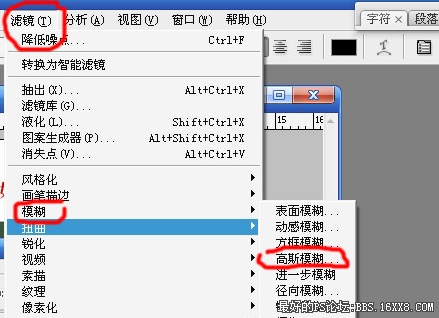

好了,现在我们发现图片的过多的灰度影响了荷花的色彩,觉得色彩不够艳丽。
方法有很多,我这里用的是用亮度对比度。大家可以通过图像-调整-亮度对比度点击图层面板下方的调整图层要好些,就在蒙版过去一个按钮。这样如果你对哪块不满意还可以进行蒙版式改整。(我这人啰嗦了点 呵呵,见谅。)
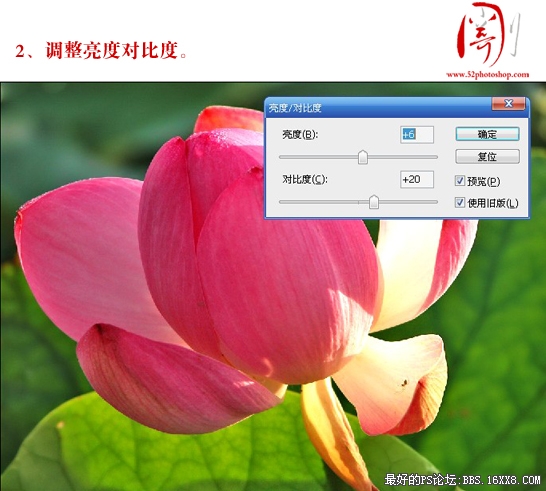
简单2步到此结束,通过以上所述,希望朋友们能调的更好

效果图

一、1、图像-调整-阴影/高光,数据如下:
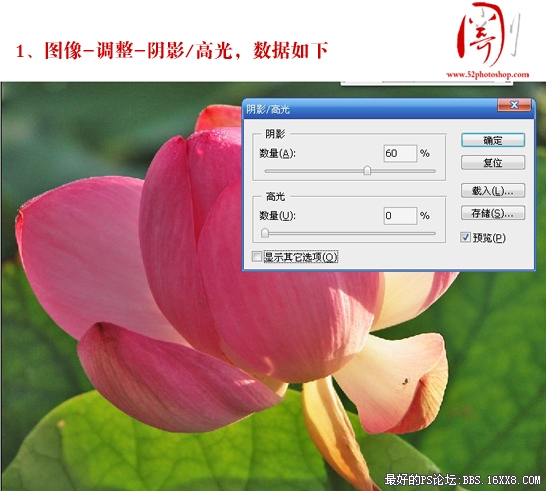
由于原图过暗的地方,经过提亮之后会有杂点之类的所有我们接下来对有杂点的地方进行降噪处理。由于降噪方法很多我就不贴图了。我是用降噪滤镜的,当然不用降噪滤镜你也可以复制一图层层在高斯模糊下,添加蒙版填充黑色,在用白色画笔将有噪点的地方涂抹一下。下面这些图是对刚接触PS软件的朋友提供的,
(高手别笑话我)
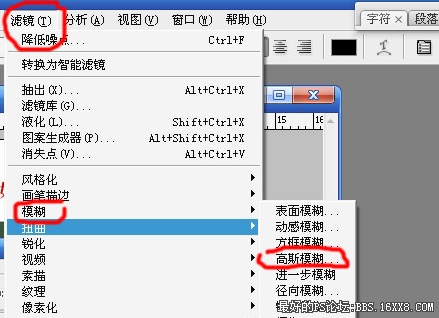

好了,现在我们发现图片的过多的灰度影响了荷花的色彩,觉得色彩不够艳丽。
方法有很多,我这里用的是用亮度对比度。大家可以通过图像-调整-亮度对比度点击图层面板下方的调整图层要好些,就在蒙版过去一个按钮。这样如果你对哪块不满意还可以进行蒙版式改整。(我这人啰嗦了点 呵呵,见谅。)
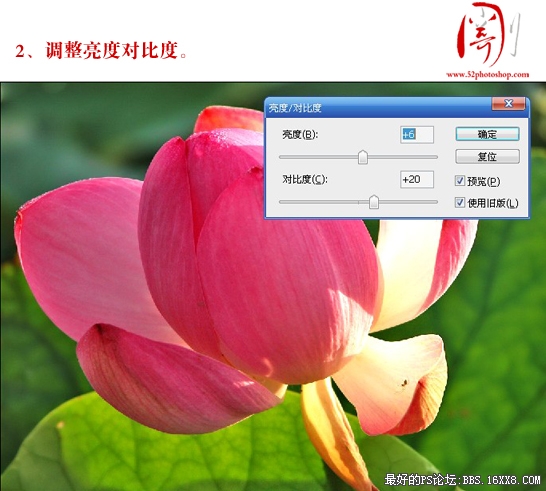
简单2步到此结束,通过以上所述,希望朋友们能调的更好
学习 · 提示
相关教程
关注大神微博加入>>
网友求助,请回答!